Nedladdningscenter

Looks like you don't have ESC button on your device
Ladda ned IronCAD DCS
Välj ett av följande alternativ
TestversionHar licens

Emil Rindell

Jonas Bryntesson

Henrik Andersson
2021-11-03

Emil Rindell

Jonas Bryntesson

Henrik Andersson
2021-11-03
Ibland kan man komma på i efterhand att "den där parten skulle jag egentligen ha länkat" när man redan har kopierat parten runt om i sin konstruktion. I ett sådant läge är det lätt att man tänker att "det är bara att ta bort kopiorna manuellt och länka om allting med TriBall". Visst går det att göra så, men det kan vara tidskrävande, speciellt om man har tiotals eller hundratals instanser av den parten.
I det här inlägget går vi igenom hur du ersätter redan kopierade parter med en länkning.
UPPDATERING med v2024 - Det finns nu en ny inställning som kan länka ihop objekt i efterhand.
Se mer om denna nyhet i den här videon.
Att använda "extern länk och kataloger" eller "ICM Replace Element"
I det här exemplet har användaren kopierat I-balken (grön) i flera instanser med TriBall.
När en kopia har gjorts med TriBall så innebär det att parterna är helt oberoende av varandra - trots att de (från start) är geometriskt lika. Om man vill ändra i någon balk men vill att ändringen skall vara lika på alla instanser behöver man göra förändringen på alla balkar.
Det är alltså smidigare att ha dessa balkar länkade till varandra.
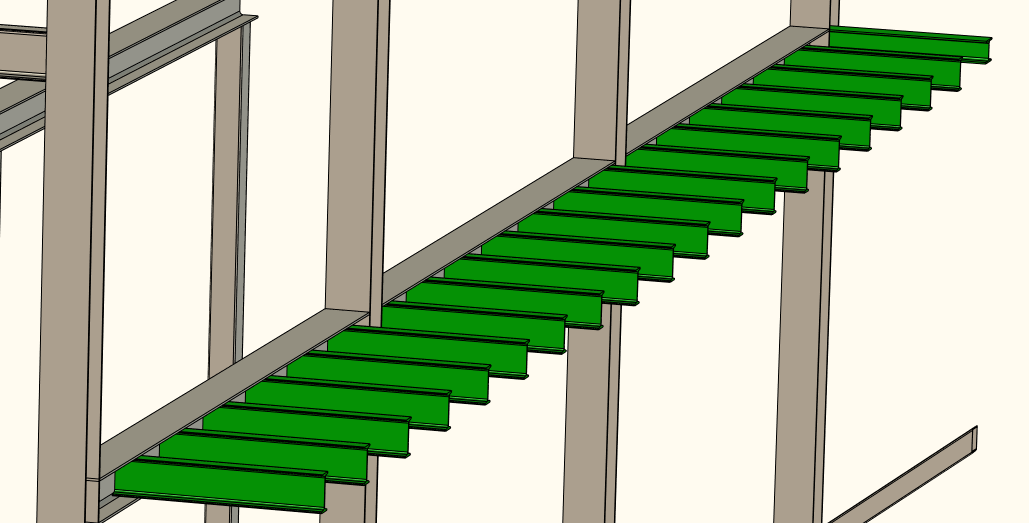
Vi markerar en balk och går sedan till Home-fliken och trycker på Save As Part/Assembly. Detta gör vi för att spara ut parten till en fristående ICS-fil samtidigt som den bibehåller en "extern länk".
För att ändringen skall synas tydligare i vårt exempel så har vi valt att lägga en röd färg på den balk som är externt länkad.
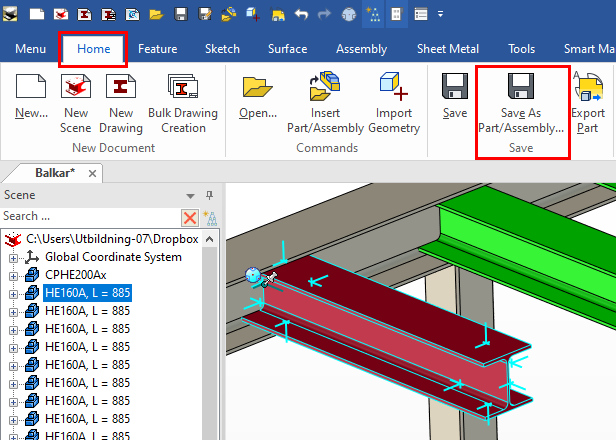
Här väljer vi nu vart parten skall placeras på datorn, förslagsvis placeras ICS-filen i mappen för projektet. Se även till att alternativet Link to current scene är markerad.
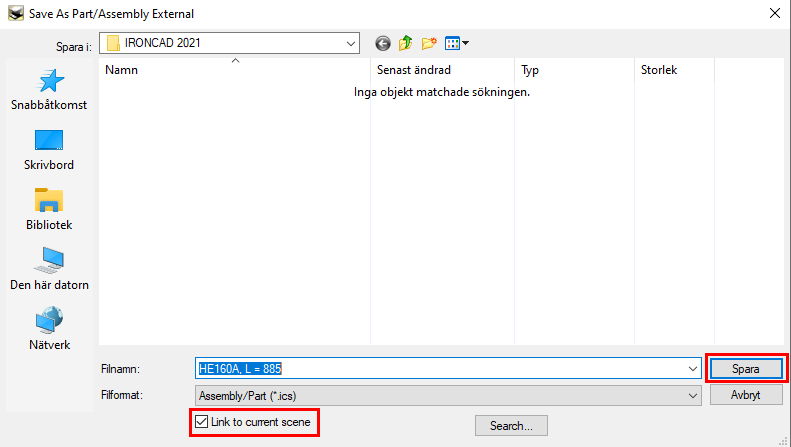
Markera sedan parten och dra-och-släpp den till en katalog. Det går naturligtvis att lägga parten i vilken katalog som helst, men i detta fall har vi skapat en ny tom katalog. Parten behöver inte sparas i katalogen utan vi använder katalogen temporärt och bara för detta syfte.
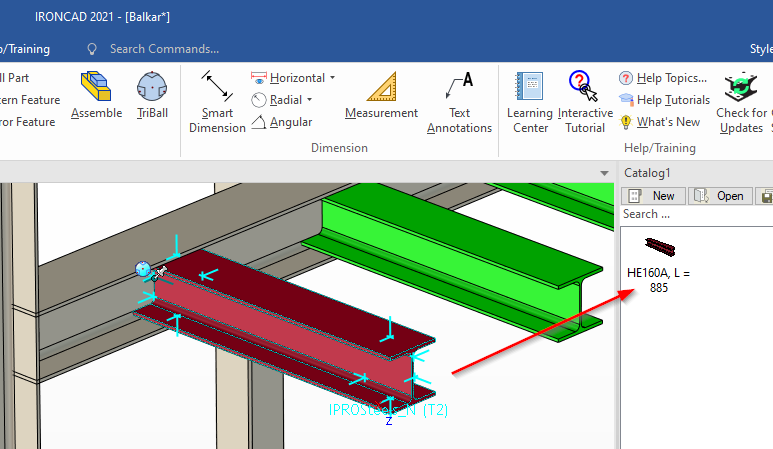
Eftersom parten är externt länkad till en ICS-fil så kommer vi att få upp en dialogruta som frågar om vi vill behålla den externa länken i katalogen, vilket vi vill.
Tryck Ja här.

För att ersätta de kopierade parterna håller vi nu ner [Ctrl]-tangenten på tangentbordet, samtidigt som vi drar med vänster musknapp och släpper på den parten som skall ersättas, vilket i vårt fall blir de gröna balkarna. Upprepa processen med att släppa från katalogen på en av parterna, tills alla parter har blivit ersatta.
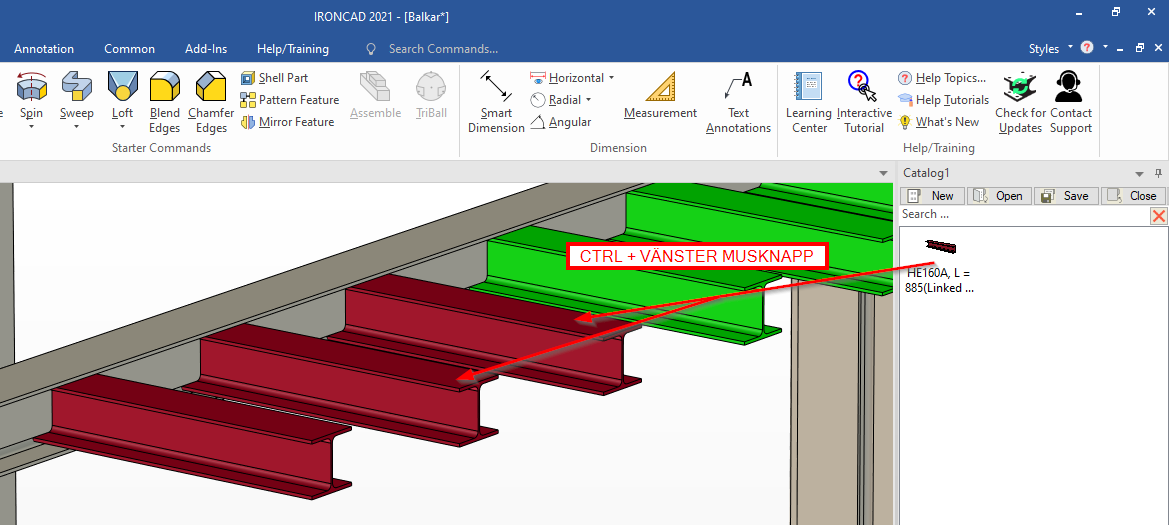
Om vi nu tittar i historieträdet så ser vi en liten ikon vid parten i form av en kedja, detta indikerar på att parterna är externt länkad.
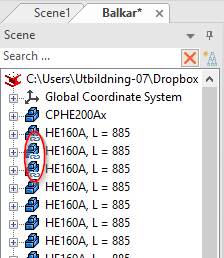
När man har färre kopierade instanser som skall ersättas så är ovanstående metodik ett smidigt och snabbt sätt.
Det finns även ett annat sätt att göra på om man har många kopierade instanser i sin scen. I ICM Tools-katalogen finns ett verktyg som heter Replace Elements (tillgängligt för alla som har ett supportavtal). För att demonstrera denna funktion använder vi oss av samma konstruktion som tidigare där vi fortfarande har den röda balken utsparad som en extern länk till en ICS-fil.
Dra-och-släpp Replace Element på den parten som skall ersättas.
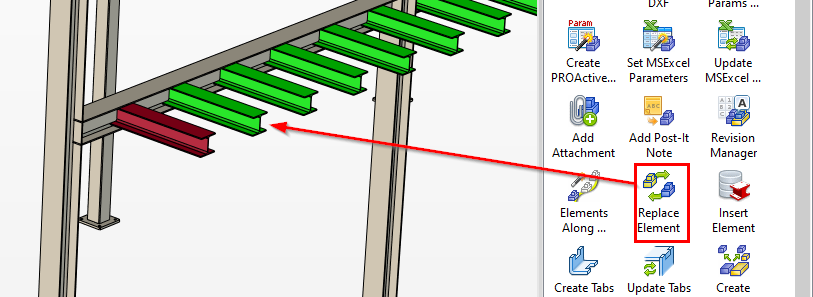
I detta läge får vi nu välja, via ett Utforskarfönster, en fil som ska ersätta den gröna balken. Här markerar vi ICS-filen och trycker sedan på Öppna.
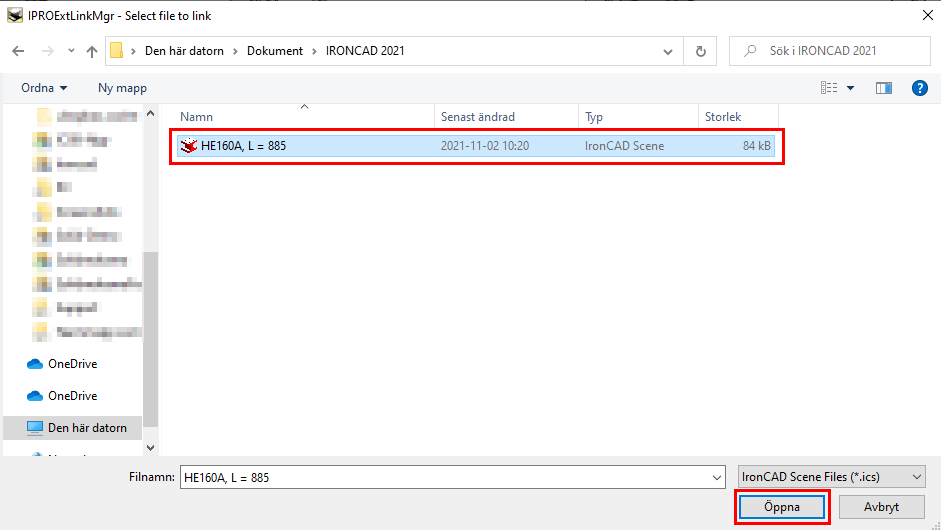
Vi får därefter upp en dialogruta där vi ska välja vilka egenskaper som ska styra vad som ska ersättas. I vårt fall så har vi identiska artikelnr (Part Number) på våra gröna balkar. Då är det smidigast att välja att ersätta alla parter med likadana artikelnr.
Tryck sedan på den gröna bocken för att fortsätta.
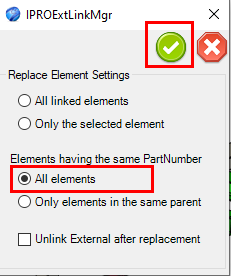
Nu har alla tidigare "kopierade" parter ersatts med en "länkad instans" istället:
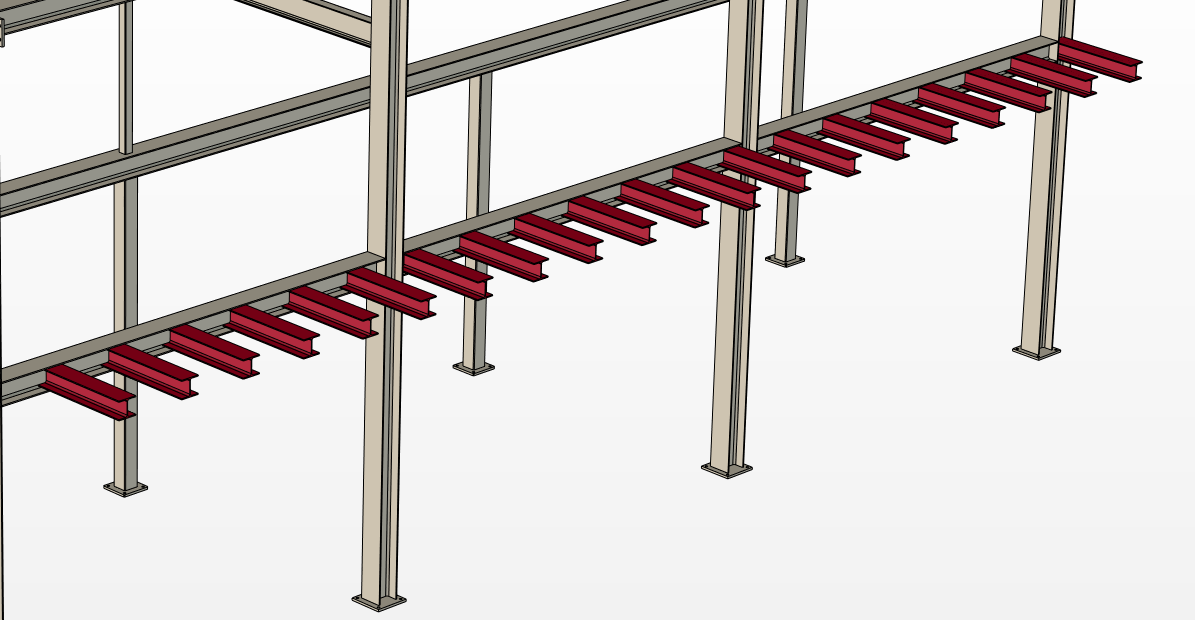
Vi konstaterar även detta genom att titta i historieträdet efter den lilla kedjeikonen:
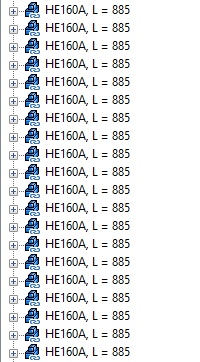
Svar: Här publicerar vi tips, guider, nyheter och lösningar för dig som arbetar med IRONCAD och Design Data Manager (DDM). Bloggen täcker allt från grundläggande funktioner till avancerade arbetsflöden, vilket hjälper dig att optimera ditt konstruktionsarbete. Du hittar exempel på smarta genvägar, praktiska instruktioner, lösningar på vanliga problem och bästa praxis för produktdesign, mekanikkonstruktion och produktdatahantering.
Svar: Våra guider och tips är utformade för både nybörjare och erfarna CAD-användare. De riktar sig till konstruktörer, ingenjörer och projektledare som vill arbeta mer effektivt med IRONCAD och DDM, förbättra designprocessen, minska misstag och spara tid i produktutvecklingen.
Svar: Vi publicerar regelbundet nya artiklar när programvaran uppdateras, när nya funktioner introduceras, eller när våra användare efterfrågar lösningar på specifika problem. Bloggen är därför en pålitlig källa för att hålla sig uppdaterad och få tips som underlättar vardagen i CAD-arbetet.
Svar: Många av våra instruktioner och tips fungerar i flera versioner, men vi markerar tydligt om en artikel gäller en specifik version. Vi strävar efter att göra innehållet användbart även för äldre versioner, och ger dessutom rekommendationer för hur du kan anpassa arbetsflöden till den version du använder.
Svar: Absolut! Om du inte hittar lösningen i bloggen kan du kontakta vår tekniska support via solidmakarna.se/support. Våra experter hjälper dig med allt från installation och konfigurering till avancerade funktioner i IRONCAD och DDM, så att du kan lösa problem snabbt och effektivt.
Svar: Ja! Vi uppskattar förslag från våra användare. Om du har frågor, tips eller vill att vi tar upp ett specifikt problem i IRONCAD eller DDM kan du kontakta oss via vårt kontaktformulär, så prioriterar vi relevanta ämnen i kommande inlägg.
Svar: Bloggen innehåller bland annat:
Praktiska steg-för-steg-guider som hjälper dig att använda IRONCAD och DDM mer effektivt.
Produktivitets- och arbetsflödstips för snabbare design och konstruktion.
Lösningar på vanliga problem som användare stöter på i CAD-programmen.
Uppdateringar och nyheter om nya funktioner, versioner och förbättringar.
Best practices för datahantering och projektorganisation i DDM.
Svar: Alla tips och guider är direkt tillämpbara i dagligt arbete. Du kan till exempel använda genvägar och smarta funktioner i IRONCAD för att snabba upp modellering, strukturera filer bättre i Design Data Manager, eller följa våra steg-för-steg-lösningar för specifika problem som ofta dyker upp i konstruktionsprojekt.
Svar: Vi strävar efter att alla guider och tips ska vara relevanta för de senaste versionerna av IRONCAD och DDM. Vi markerar dessutom tydligt när ett inlägg gäller en äldre version, så att du alltid vet om instruktionen är direkt tillämpbar för ditt system.
Svar: Ja! Många av våra användare delar artiklarna med kollegor och använder dem som interna utbildningsmaterial. Bloggen är ett bra komplement till formell utbildning och hjälper team att lära sig funktioner snabbare, undvika misstag och standardisera arbetsflöden i IRONCAD och DDM.